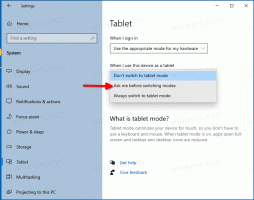قم باستعادة مدير الإشارات القديم إلى Google Chrome
مع التحديثات الأخيرة لمتصفح Google Chrome ، قدم مطورو Google إشارة مرجعية جديدة تنظم واجهة المستخدم في Chrome. إذا كنت قد قمت بالتحديث إلى Google Chrome 42 ، فربما تكون قد لاحظت ذلك بالفعل. واجهة مستخدم مدير الإشارات هي تلك التي تحصل عليها عند الضغط على Ctrl + Shift + O في Chrome. يذكرني مظهر مدير الإشارات المرجعية الجديد بشاشة البدء من Windows 8 ، لأنه يحتوي على مربعات ويمثل كل صفحة أو موقع تم وضع إشارة مرجعية عليه على هيئة لوحة منفصلة. في هذه المقالة ، سنرى كيفية تعطيل هذه الواجهة الجديدة و استعادة مدير الإشارات القديم في Google Chrome.
هكذا يبدو مدير الإشارات المرجعية الجديد في Google Chrome 42:
تبدو مشابهة تمامًا لشاشة Start (ابدأ) في Windows 8 ببلاطها الملون الضخم. يمكن للمستخدمين غير الراضين عن واجهة المستخدم هذه التي تعمل باللمس استعادة المظهر السابق للإشارات المرجعية. لحسن الحظ ، يأتي Google Chrome مع علم خاص يمكنه التراجع عن هذه التغييرات.
- افتح متصفح Google Chrome واكتب النص التالي في شريط العناوين:
chrome: // flags / # المحسّنة-الإشارات المرجعية -التجربة
سيؤدي هذا إلى فتح صفحة العلامات مباشرة مع الإعداد ذي الصلة.
- بالنسبة إلى إعداد "تمكين الإشارات المرجعية المحسّنة" ، قم بتعيين معاق الخيار من القائمة المنسدلة. انظر لقطة الشاشة التالية:
- أعد تشغيل Google Chrome بإغلاقه يدويًا. أو يمكنك أيضًا استخدام زر إعادة التشغيل الآن الذي سيظهر في أسفل الصفحة بعد تغيير القيمة:
هذا كل شيء. بعد إعادة تشغيل Chrome ، ستستعيد مدير الإشارات القديم الجيد المستند إلى النصوص:
حتى كتابة هذه السطور ، العلم # تجربة-الإشارات المحسنة لتعطيله يعمل. في المستقبل ، قد يعمل أو لا يعمل لأن Chrome غالبًا يزيل الخيارات القديمة بمرور الوقت. ثم ستضطر إلى استخدام مدير الإشارات المرجعية الجديد.
ما هي واجهة مستخدم مدير الإشارات التي تفضلها: الجديدة ذات المربعات أم القديمة؟